Как включить или отключить мобильную точку доступа в Windows 11
Разное / / January 19, 2022
Мобильная точка доступа — это необходимая функция для совместного использования вашего интернет-соединения с другими устройствами. Это может быть сделано либо с помощью сети Wi-Fi Подключение к точке доступа или модем Bluetooth. Эта функция уже распространена на мобильных устройствах, но теперь вы также можете использовать свой компьютер в качестве импровизированной точки доступа. Это оказывается весьма полезным в тех областях, где вы испытываете сбои в сети. После включения другие устройства смогут видеть ваш компьютер как обычную точку подключения к сети. Сегодняшнее руководство научит вас, как включить или отключить мобильную точку доступа в Windows 11.

Содержание
- Как включить или отключить мобильную точку доступа в Windows 11
- Как включить мобильную точку доступа в Windows 11.
- Как настроить.
- Как включить или выключить режим энергосбережения для мобильной точки доступа
- Как отключить мобильную точку доступа в Windows 11.
Как включить или отключить мобильную точку доступа в Windows 11
Ты сможешь
используйте свой ПК с Windows 11 в качестве точки доступа для других устройств. В этой статье мы объяснили, как настроить функцию мобильной точки доступа в вашей системе Windows 11 и как включить или выключить ее по мере необходимости.Как включить мобильную точку доступа в Windows 11
Ниже приведены шаги, чтобы включить мобильную точку доступа в Windows 11:
1. Нажмите Клавиши Windows + I вместе, чтобы запустить Настройки приложение.
2. Нажмите на Сеть и Интернет на левой панели и выберите Мобильная точка доступа плитка, показанная выделенной ниже.

3. в Мобильная точка доступа раздел, переключатель На переключатель для Мобильная точка доступа чтобы включить его.
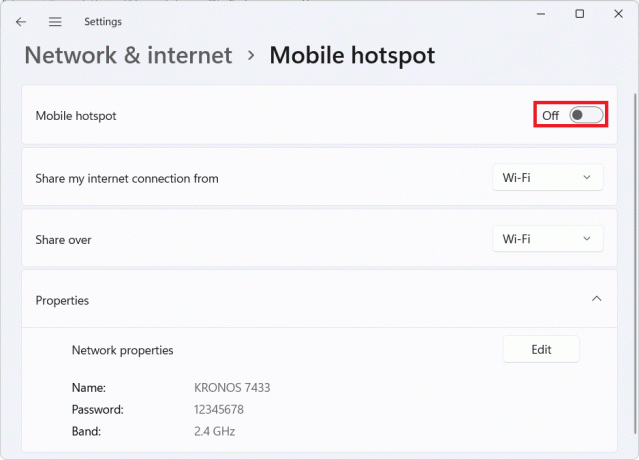
Читайте также:Как скрыть имя сети Wi-Fi в Windows 11
Как настроить
Теперь, после включения мобильной точки доступа в Windows 11, вы можете настроить мобильную точку доступа следующим образом:
1. Перейти к Windows Настройки > Сеть и Интернет > Мобильная точка доступа как раньше.
2. Выберите среду сетевых подключений для следующих параметров, как Вай-фай.
- Поделиться моим интернет-соединениемот
- Доступ через
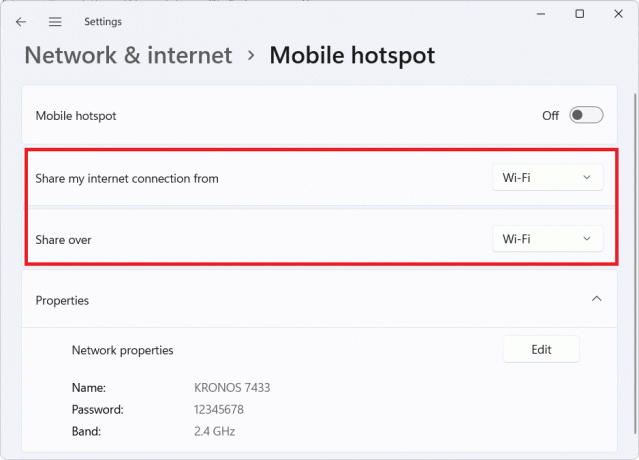
3. Нажмите на Редактировать кнопка под Характеристики плитка для настройки этих параметров:
- Имя мобильной точки доступа
- Пароль мобильной точки доступа
- Сетевой диапазон
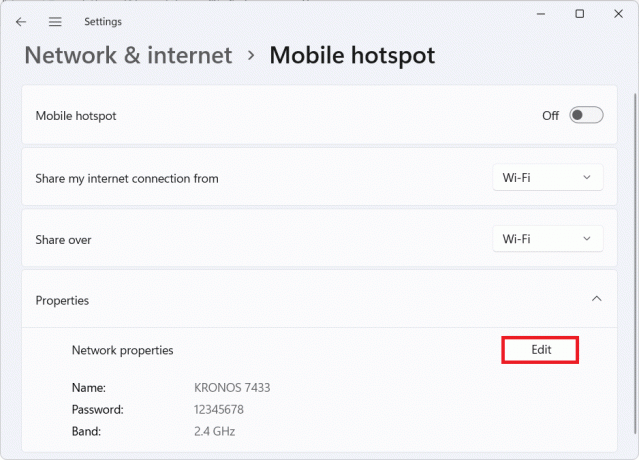
Читайте также:Как увеличить скорость интернета в Windows 11
Как включить или выключить режим энергосбережения для мобильной точки доступа
Вы можете настроить параметры мобильной точки доступа для включения или выключения режима энергосбережения. Это автоматически отключит мобильную точку доступа, когда никакие устройства не подключены к точке доступа, и, таким образом, поможет сэкономить заряд батареи вашего ноутбука. Для этого выполните следующие действия.
1. Перейти к Windows Настройки > Сеть и Интернет > Мобильная точка доступа как показано.

2. Давать возможность Мобильная точка доступа в Windows 11, переключив переключатель На.
3. Выключатель На переключатель для Энергосбережение, как показано ниже.
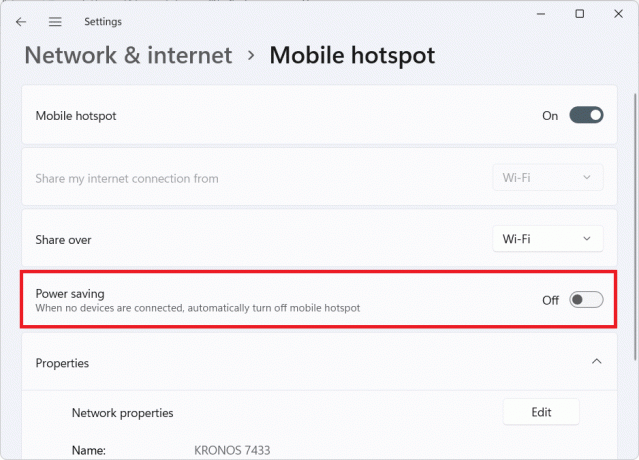
Примечание: Если он вам больше не нужен, то вы можете переключиться Выключенный переключатель для Энергосбережение в Шаг 3.
Читайте также:Как изменить DNS-сервер в Windows 11
Как отключить мобильную точку доступа в Windows 11
Выполните шаги, перечисленные ниже, чтобы отключить мобильную точку доступа в Windows 11, когда вы закончите работу с заимствованным временем в Интернете:
1. Запуск Параметры Windows и перейдите к Сеть и Интернет > Мобильная точка доступа меню как раньше.
2. в Мобильная точка доступа раздел, переключатель Выключенный переключатель для Мобильная точка доступа, показанный выделенным, чтобы отключить его.

Рекомендуемые:
- 5 лучших дополнений к китайским фильмам Kodi
- Как включить удаленный рабочий стол Chrome в Windows 11
- Как отключить жесты сенсорной панели в Windows 11
Мы надеемся, что вам понравился наш изящный небольшой путеводитель по как включить или отключить мобильную точку доступа в Windows 11. Если у вас возникнут какие-либо проблемы или у вас есть какие-либо предложения, сообщите нам об этом в разделе комментариев ниже.
-
 Илон Декер
Илон ДекерИлон — технический писатель в TechCult. Он пишет практические руководства уже около 6 лет и затронул множество тем. Он любит освещать темы, связанные с Windows, Android, а также последние хитрости и советы.
Просмотреть все сообщения
О Техкульт
Techcult — это новое поколение руководств и практических советов для Windows, Mac, Linux, Android и iOS. Наша цель — объяснить все, что связано с технологиями, простыми и доступными терминами.



